microSD-kort er neppe nytt for Samsung-telefoner, men etter at funksjonen ble fjernet i Note 5 ville vi ikke klandre deg hvis du hadde glemt det grunnleggende om å bruke en i telefonen. Men Samsung har endret programvaren litt i Galaxy Note 7 i tillegg skjuler noen få grunnleggende funksjoner - den viktigste blant dem er muligheten til å formatere SD-kortet etter at du har satt det inn.
Vil du vite hvordan du får det til? Vi har trinnene her.
Slik formaterer du Note 7s SD-kort
- Åpne telefonen din Innstillinger.
- Trykk på Vedlikehold av enheten.
- Trykk på Oppbevaring nederst på skjermen.
- Trykk på Meny knappen øverst til høyre.
- Trykk på Lagringsinnstillinger.
- Trykk på SD kort midt på skjermen.
- Trykk på Format og bekreft ved å trykke Format en gang til.
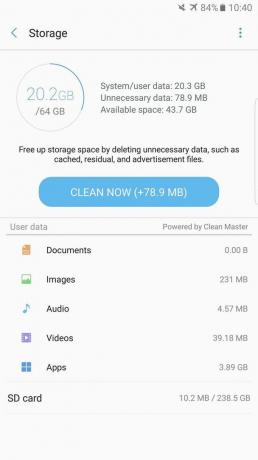

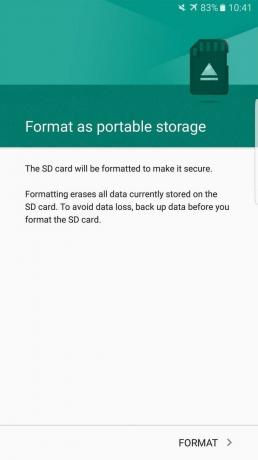
Formatering av SD-kortet er viktig hvis du noen gang har brukt kortet i en annen enhet over en lengre periode, siden det renser ut kortet og sørger for at Note 7 starter med et rent ark. Det kan også være nyttig hvis du har fylt opp SD-kortet og ønsker å starte på nytt – bare husk at det ikke er kommer til å være en automatisk sikkerhetskopierings- eller gjenopprettingsmekanisme, så hvis du formaterer SD-kortet ditt, bør du vurdere alle dataene det er tapt.
